Kaip atsisiųsti „ScanSnap S1300i“ tvarkykles – „TechCult“.
Įvairios / / November 28, 2023
Paverskite savo nuskaitymo patirtį vėjeliu su nešiojamojo dokumentų skaitytuvo ScanSnap S1300i tvarkykle ir atsisveikinkite su rankiniu dokumentų valdymu visiems laikams. Taigi, šiame vadove bus parodyta, kaip atsisiųsti ir nustatyti „Scansnap S1300i“ tvarkykles, kad galėtumėte panaudoti visas jos funkcijas ir galimybes „Windows 10“ sistemoje!

Kaip atsisiųsti „ScanSnap S1300i“ tvarkyklę „Windows 10“.
„ScanSnap S1300i“ yra kompaktiškas ir nešiojamas „Fujitsu“ pagamintas dokumentų skaitytuvas, sukurtas taip, kad atitiktų tiek fizinių asmenų, tiek mažų įmonių nuskaitymo poreikius. Šis skaitytuvas yra žinomas dėl savo išskirtinio našumo ir universalumo, todėl jis yra vertingas įrankis įvairiems dokumentams skaitmeninti ir tvarkyti. Štai keletas geriausių būdų, kaip atsisiųsti Fujitsu ScanSnap S1300i tvarkyklę į kompiuterį, kuriame veikia „Windows 10“.
Ar „ScanSnap S1300i“ suderinamas su „Windows 10“?
Taip, Windows 10 suderinama su ScanSnap S1300i. „Windows 10“ 64 bitų, „Windows 8.1“ 64 bitų, „Windows 7“ 64 bitų, „Windows Vista 64 bitų“ ir „Windows XP 64 bitų“ palaiko „ScanSnap S1300i“ tvarkyklės.
Iš oficialios svetainės galite atsisiųsti skaitytuvui skirtą ScanSnap S1300i tvarkyklę. „ScanSnap S1300i“ atsisiuntimo veiksmai pateikiami čia:
1. Eikite į oficialią svetainę Fujitsu.
2. Spustelėkite ant Produktai parinktį ir pasirinkite PRODUKTŲ PARAMA.

3. Spustelėkite ant Skaitytuvai parinktis pagal JAV palaikymo puslapiai.
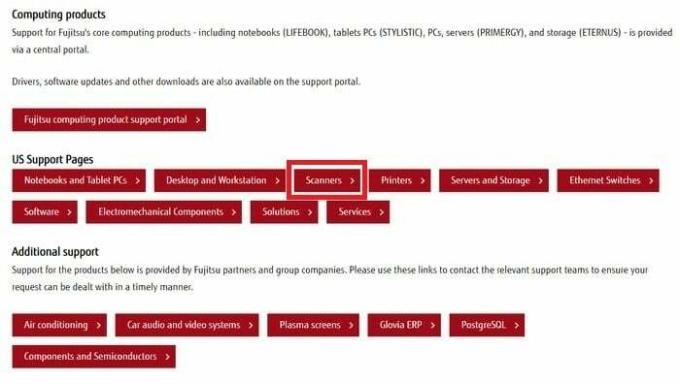
4. Spustelėkite Tvarkyklės ir atsisiuntimai slinkus žemyn.
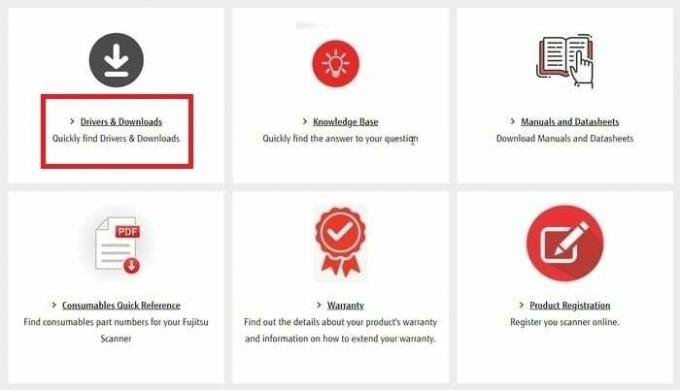
5. Spustelėkite Atsisiųsti programinę įrangą hipersaitą po antrašte, rodančia ScanSnap.
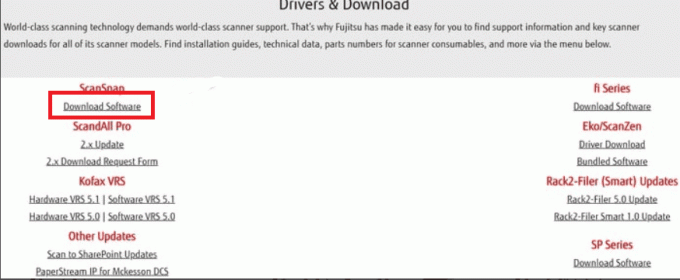
6. Dabar pasirinkite ScanSnap S1300i ir pasirinkite operacinę sistemą kaip Windows 10 tada galiausiai spustelėkite Rodyti programinės įrangos sąrašą.
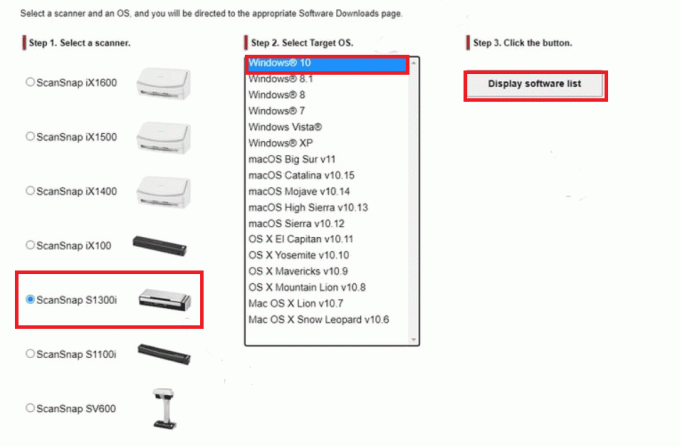
7. Spustelėkite parsisiųsti nuoroda šalia „ScanSnap“ diegimo programa Norėdami pradėti tvarkyklės naujinimo atsisiuntimą. Spustelėkite ScanSnap S1300i sąrankos failas Norėdami pradėti tvarkyklės naujinimo diegimą.
8. Perkrauti kompiuteryje, kai atsisiuntimas bus baigtas.
Kaip Sąranka Scansnap s1300i tvarkyklė
Štai žingsniai, kaip nustatyti „Scansnap S1300i“:
1. Įjunkite skaitytuvą: Prijunkite maitinimo kabelį prie skaitytuvo ir įjunkite jį į elektros lizdą. Paspauskite maitinimo mygtuką, kad įjungtumėte skaitytuvą.
2. Įdiegti programinę įrangą: Į kompiuterio DVD diskų įrenginį įdėkite sąrankos DVD-ROM diską. Jei jūsų kompiuteryje nėra DVD įrenginio, galite atsisiųsti programinę įrangą iš „Fujitsu“ svetainės, kaip parodėme aukščiau.
3. Prijunkite skaitytuvą prie kompiuterio: Vieną USB kabelio galą prijunkite prie skaitytuvo, o kitą – prie kompiuterio USB prievado.
4. Konfigūruoti nustatymus: Įdiegę programinę įrangą ir prijungę skaitytuvą, galite konfigūruoti nustatymus, pvz., nuskaitymo skiriamąją gebą, failo formatą ir paskirties aplanką.
Taip pat skaitykite:Kaip atsisiųsti epson l5290 skaitytuvo tvarkyklę, skirtą Windows 10
Kaip atnaujinti S1300i skaitytuvo tvarkyklę
Įrenginių tvarkytuvės naudojimas yra papildomas rankinis būdas atnaujinti „ScanSnap S1300i“ tvarkykles, skirtas „Windows 10“. Toliau pateikiami išsamūs S1300i skaitytuvo tvarkyklės atnaujinimo veiksmai:
1. Naudodami klaviatūrą paspauskite Windows + X klavišai ir spustelėkite Įrenginių tvarkytuvė.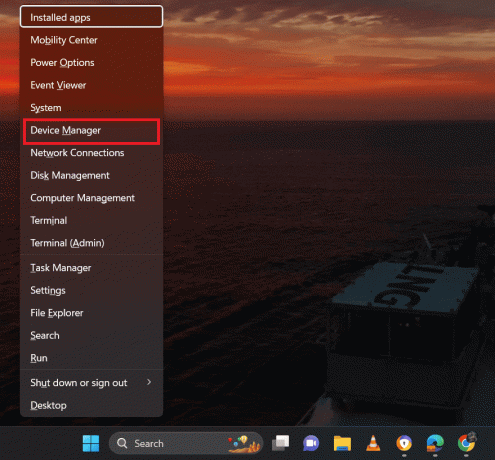
2. Dukart spustelėkite Spausdinimo eilės kategoriją iš parinkčių sąrašo.
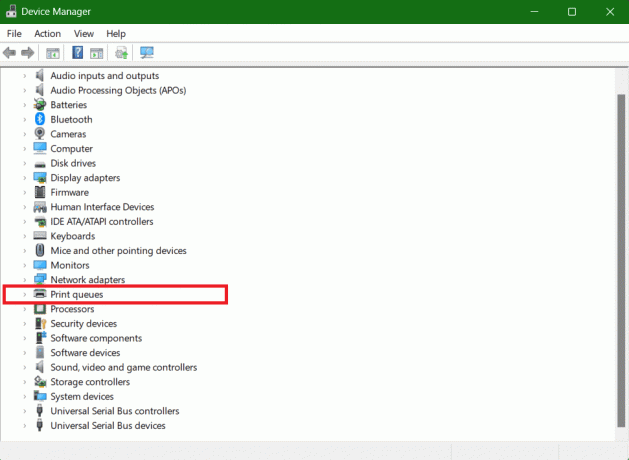
3. Pasirinkite Atnaujinti tvarkyklę dešiniuoju pelės mygtuku spustelėdami Fujitsu ScanSnap S1300i skaitytuvas.
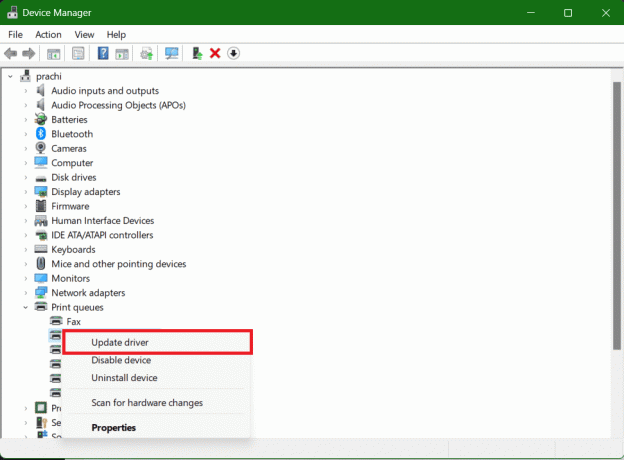
4. Spustelėkite Automatiškai ieškoti tvarkyklių.
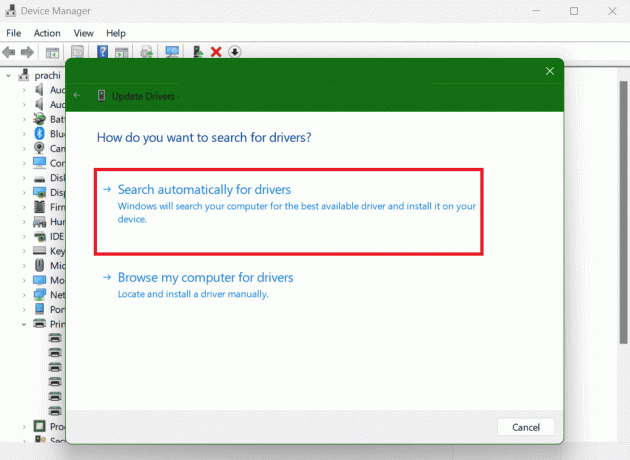
5. Dabar palaukite, kol „Windows“ atnaujins naujausią tvarkyklę, tada iš naujo paleiskite kompiuterį, kad išsaugotumėte atliktus pakeitimus.
Taip pat skaitykite:19 geriausios skaitytuvo programinės įrangos, skirtos „Windows 10“.
Kaip ir jūsų kūną reikia kasmet tikrinti, skaitytuvo tvarkyklės atnaujinimas taip pat yra svarbus siekiant užtikrinti jos suderinamumą su operacine sistema. Tikimės, kad šis straipsnis padėjo jums išmokti Kaip atsisiųsti tvarkykles scansnap s1300i. Skaitykite toliau mūsų tinklaraštį ir palikite savo užklausas žemiau.
Pete'as yra „TechCult“ vyresnysis rašytojas. Pete'ui patinka viskas, kas susiję su technologijomis, be to, jis yra aistringas „pasidaryk pats“ širdyje. Jis turi dešimtmetį patirties rašydamas instrukcijas, funkcijas ir technologijų vadovus internete.



